"yum history" adalah fitur yang sering diabaikan tetapi sangat berguna yang disediakan di sistem CentOS/RHEL/Fedora. Ini memungkinkan Anda menjalankan banyak fitur tambahan yang dapat menyelamatkan kulit Anda di lingkungan perusahaan.
Ini memungkinkan Anda untuk mengembalikan jam pepatah ke status fungsi terakhir dari suatu aplikasi jika ada masalah dengan pembaruan paket, tanpa harus khawatir tentang dependensi dan sebagainya. Di bawah ini adalah contoh output perintah “yum history”.
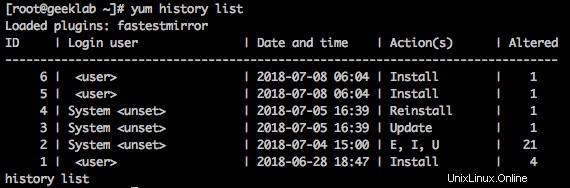
Memahami output perintah “yum history”
Kemungkinan nilai dan deskripsi kolom ditampilkan di bawah saat memeriksa riwayat transaksi yum sistem. Perintah “yum history” menampilkan tabel dengan kolom berikut:
ID
Nomor ID transaksi yang dirinci di baris itu.
Masuk pengguna
Pengguna yang menjalankan tindakan. Itu dapat menunjukkan Nama Lengkap dan/atau nama pengguna di sistem. Saat menampilkan “Sistem [tidak disetel]” itu karena tidak dijalankan oleh pengguna biasa tetapi oleh sistem untuk pembaruan otomatis.
Tanggal dan waktu
Stempel waktu (TANGGAL + WAKTU) transaksi mulai dieksekusi.
Tindakan
Kemungkinan tindakan yang dieksekusi dalam transaksi.
Diubah
Jumlah paket yang diubah dalam transaksi, diikuti dengan beberapa informasi tambahan jika ada.
CentOS / RHEL 6,7 :Cara menggunakan riwayat yum untuk mengembalikan pembaruan yum
CentOS / RHEL :Cara melihat perintah dieksekusi dalam output perintah histori yum